एफ़टीपी के माध्यम से कंप्यूटर से PS3 को कनेक्ट करें।
गेम कंसोल आज कई लोगों के लिए एक लोकप्रिय अवकाश उपकरण है। आखिरकार, वे आपको गेम से अधिक आनंद प्राप्त करने की अनुमति देते हैं, साथ ही किसी भी व्यक्तिगत कंप्यूटर की तुलना में उच्च-परिभाषा वीडियो के दृश्य। आज सबसे बड़ी मांग सोनी द्वारा जारी किया गया कंसोल है।
कंसोल पर गेम्स अधिक रोमांचक हैं
सहमत, एक जॉयस्टिक की मदद से चरित्र को नियंत्रित करने के लिए कीबोर्ड के साथ माउस का उपयोग करने की तुलना में बहुत अधिक सुविधाजनक और रोमांचक है। कुछ, निश्चित रूप से, इस तथ्य का हवाला देते हुए, आपत्ति कर सकते हैं कि PS3 जॉयस्टिक को कंप्यूटर से जोड़ना संभव है, लेकिन इस मामले में कंसोल की सभी क्षमताओं का एहसास नहीं होगा।
उन उपयोगकर्ताओं के लिए जो नवीनतम स्वरूपों की उच्च-गुणवत्ता वाली फिल्में देखना पसंद करते हैं, वे गेम कंसोल "सोनी प्लेस्टेशन -3" का उपयोग करना पसंद करते हैं। आखिरकार, यह आपको वीडियो फ़ाइलों को न केवल परिचित मीडिया से देखने की अनुमति देता है, जैसे "सीडी" और "डिवडी", बल्कि "ब्लू-रे" से भी। इस संबंध में, इस डिवाइस के खुश मालिकों के पास अक्सर एक सवाल होता है कि कंप्यूटर से PS3 को कैसे जोड़ा जाए।
वायरलेस नेटवर्क
तो अब आपके साथ हमारी बातचीत इसके बारे में जाएगी। हम एक वायरलेस नेटवर्क का उपयोग करके विचार को कार्यान्वित करेंगे, जैसा कि आपने अनुमान लगाया होगा, हम एक राउटर की मदद से व्यवस्थित करेंगे। तो, पहले सुनिश्चित करें कि यह नेटवर्क काम कर रहा है, जिसके बाद आपको गेम कंसोल और अपने व्यक्तिगत कंप्यूटर को इसमें संलग्न करना होगा। यह ध्यान दिया जाना चाहिए कि सोन्या वायर्ड और वायरलेस कनेक्शन दोनों का समर्थन करती है। और चूंकि अंतिम विकल्प अधिक सुविधाजनक है, इसलिए हम इसे वरीयता देते हैं।
PS3 को कंप्यूटर से कनेक्ट करने से पहले, आपको जावा स्थापित करना होगा (यदि यह पहले नहीं किया गया है)। आपको सूर्य द्वारा जारी JRE प्लगइन की भी आवश्यकता होगी। जब यह सब हो जाता है, तो सोनी आधिकारिक वेबसाइट से PS3 नामक एप्लिकेशन डाउनलोड करें। अब इसे इंस्टॉल करें, अधिमानतः डिफ़ॉल्ट स्थापना फ़ोल्डर को बदले बिना, फिर अपनी हार्ड ड्राइव पर कहीं भी एक नई निर्देशिका बनाएं और इसे PS3 नाम दें।
सिस्टम सेटअप
हम यह समझना जारी रखते हैं कि कंप्यूटर से PS3 को कैसे जोड़ा जाए। सबसे आम टेक्स्ट एडिटर खोलें (नोटपैड ठीक है) और कोड को वहां कॉपी करें, जो दस्तावेज़ में स्थित है: ifolder.ru/26034820। इसके बाद, इस फ़ाइल को फ़ोल्डर C: / Users / Your_Login / AppData / Roaming / PMS / PMS.conf में सेव करें। जब आप ये सभी जोड़तोड़ करते हैं, तो अपने फ़ायरवॉल, साथ ही एंटीवायरस प्रोग्राम को डाउनलोड किए गए एप्लिकेशन को पूर्ण नेटवर्क एक्सेस प्रदान करने की अनुमति दें।
अब आपको अपने कंप्यूटर की कुछ कॉन्फ़िगरेशन सेटिंग्स को मैन्युअल रूप से कॉन्फ़िगर करने की आवश्यकता है, साथ ही उपयोग की भाषा सेट करें। ऐसा करने के लिए, श्रेणी में चेक मार्क को हटा दें, जिसे डीटीएस ऑडियो कहा जाता है (साउंड सिस्टम में रिसीवर की अनुपस्थिति में)। यदि आपकी मशीन सिंगल-कोर प्रोसेसर से लैस है, तो एन्हांस्ड मल्टीकोर सपोर्ट नामक आइटम को भी अनियंत्रित होना चाहिए। कई सक्रिय नेटवर्क कार्ड का उपयोग करते समय, फोर्स नेटवर्किंग सुविधा को सक्रिय करें, और कोर अनुभाग की संख्या में, प्रोसेसर कोर की संख्या निर्दिष्ट करें।
जब पहला लॉन्च पूरा हो जाता है, तो इंटरनेट के माध्यम से मुख्य एप्लिकेशन के कॉन्फ़िगरेशन को अपडेट करें। शेयर फ़ोल्डर खोलें और कंसोल को देखने के लिए निर्दिष्ट निर्देशिकाओं का चयन करें। सब कुछ, सिस्टम पूरी तत्परता में है और इसका उपयोग किया जा सकता है। अब आप जानते हैं कि कंप्यूटर से PS3 को कैसे कनेक्ट किया जाए।

अंत में, मैं इस सामग्री में वर्णित उद्देश्य के लिए कंप्यूटर पैरामीटर क्या होना चाहिए, इस पर कुछ सिफारिशें देना चाहूंगा। उच्च-गुणवत्ता वाली फिल्मों या वीडियो को देखने के लिए, 2 जीबी रैम के साथ मशीन और कम से कम Core2Duo के साथ एक प्रोसेसर का उपयोग करना वांछनीय है। यदि संकेतक कम हैं, तो "धीमा" और काम में अन्य रुकावटें संभव हैं। अगली बार हम इस बारे में बात करेंगे कि क्या आप कंप्यूटर में PS3 गेमपैड को कनेक्ट कर सकते हैं।
गेमर तेजी से सोच रहे हैं कि पीसीआई से पीसी में गेमपैड कैसे जोड़ा जाए। क्या ऐसा करना संभव भी है? आखिरकार, एक कंप्यूटर एक बहुक्रियाशील, जटिल मशीन है, जिसमें विभिन्न घटक जुड़े हुए हैं। और जॉयस्टिक कोई अपवाद नहीं हैं। यदि हम एक पीसी के लिए डिज़ाइन किए गए गेमपैड के बारे में बात कर रहे हैं, तो प्रक्रिया किसी भी समस्या का कारण नहीं होगी। क्या यह वास्तव में एकमात्र विकल्प है?
क्या जुड़ने का कोई मौका है
आप लगभग किसी भी जॉयस्टिक को आधुनिक कंप्यूटर से जोड़ सकते हैं। मुख्य बात यह जानना है कि इस या उस मामले में क्या करना है।
वास्तव में, एक पूरे के रूप में प्रक्रिया परेशानी का कारण नहीं है। यहां तक कि एक नौसिखिया उपयोगकर्ता एक कंप्यूटर के लिए एक PS3 जॉयस्टिक कनेक्ट करने में सक्षम है। किन विशेषताओं और बारीकियों पर ध्यान देना है? विचारों को वास्तविकता में अनुवाद करने के लिए क्या कार्रवाई करनी होगी?
क्या जरूरत है?
पहला चरण तैयारी है। PS3 से पीसी में गेमपैड कैसे कनेक्ट करें? ऐसा करने के लिए, उपयोगकर्ता को एक निश्चित सूची तैयार करनी होगी। इसके बिना, यह प्रक्रिया से काम नहीं करेगा।
प्ले स्टेशन 3 से जॉयस्टिक के साथ अपने कंप्यूटर पर खेलने के लिए, आपको निम्न मदों की आवश्यकता है:
- गेम कंसोल से गेमपैड;
- पीसी कनेक्शन के लिए यूएसबी केबल;
- ब्लूटूथ एडाप्टर (एक वायरलेस गेम के साथ);
- कनेक्टेड डिवाइस को पहचानने के लिए विशेष एमुलेटर सॉफ्टवेयर।
ज्यादा कुछ नहीं चाहिए। कृपया ध्यान दें कि "ब्लूटूथ" एडाप्टर एक अनिवार्य घटक नहीं है। लेकिन अन्य सभी आइटम जिन्हें आपको तैयार करने की आवश्यकता है। उनके बिना ऐसा करना असंभव है।
ड्राइवर लोड हो रहा है
लगभग हर गेमर, जल्दी या बाद में सवाल उठता है कि गेमपैड को पीसीआई से पीसी से कैसे जोड़ा जाए। यह अनुमान लगाना मुश्किल नहीं है कि कंप्यूटर को डिवाइस को पहचानना होगा। इससे अक्सर समस्याएं होती हैं।

सामान्य तौर पर, कभी-कभी यह केवल प्ले स्टेशन 3 से जॉयस्टिक को यूएसबी केबल के माध्यम से कंप्यूटर से कनेक्ट करने और डिवाइस के केंद्र में गोल बटन दबाने के लिए पर्याप्त होता है। गेमपैड चालू हो जाएगा। ऑपरेटिंग सिस्टम स्वचालित रूप से आपके द्वारा आवश्यक ड्राइवर को ढूंढ लेगा और इसे स्थापित करेगा।
लेकिन ऐसी स्थितियां दुर्लभ हैं। अक्सर आपको ड्राइवरों को मैन्युअल रूप से खोजना पड़ता है। PS3 या पीसी से ब्लूटूथ या यूएसबी के माध्यम से गेमपैड कैसे कनेक्ट करें? हमें ड्राइवर फ़ाइंडर डाउनलोड करना होगा और उसका उपयोग करना होगा। आज तक, प्ले स्टेशन में कोई आधिकारिक अनुप्रयोग नहीं है जो आपको अपने पीसी पर गेमपैड के लिए ड्राइवरों को डाउनलोड करने की अनुमति देता है। इसलिए, हमें तीसरे पक्ष के कार्यक्रमों की मदद लेनी होगी।
यहां के नेता मोशनजॉय हैं। इसका उपयोग करने के लिए, बस निर्देशों का पालन करें:
- प्रोग्राम का नवीनतम संस्करण डाउनलोड करें और इसे अपने कंप्यूटर पर स्थापित करें।
- PS3 से एक यूएसबी जॉयस्टिक के साथ कनेक्ट करें। इसे प्री-चार्ज करना उचित है।
- मोशनजॉय चलाएं। ड्राइवर प्रबंधक टैब पर जाएं।
- डिवाइस के लिए आवश्यक ड्राइवर पर टिक करें और लोड ड्राइवर पर क्लिक करें।
- प्रोफ़ाइल पर जाएं और एक मोड चुनें का चयन करें।
- कस्टम के सामने एक चेक मार्क लगाएं।
- परिवर्तन सहेजें।
यह ध्यान दिया जाना चाहिए कि मोशनजॉय आपको गेमपैड को अपने लिए अनुकूलित करने की अनुमति देता है। इस प्रक्रिया में कुछ खास नहीं है। बस आवेदन के उपयुक्त टैब पर जाएं, और फिर बदली गई सेटिंग्स को सहेजें।
ब्लूटूथ के माध्यम से
ब्लूटूथ का उपयोग करके कंप्यूटर से PS3 जॉयस्टिक कैसे कनेक्ट करें? यह कुछ मिनटों में किया जा सकता है। ऊपर सूचीबद्ध सभी चरणों को करना अनिवार्य है। कंप्यूटर से ब्लूटूथ का उपयोग कर गेमपैड को प्री-कनेक्ट करें।

अब क्या? PS3 जॉयस्टिक निम्नानुसार जुड़ा हुआ है:
- मोशनजॉय देखें।
- ब्लूटूथपेयर टैब पर जाएं। वहां खोलें "ब्लूटूथ।"
- आवश्यक एडाप्टर का चयन करें। Pair Now पर क्लिक करें।
- कुछ समय बाद जॉयस्टिक पर हल्का कंपन होगा। यह ठीक से बनाए गए कनेक्शन का संकेत है।
आगे कोई कार्रवाई की आवश्यकता नहीं है। यह स्पष्ट है कि गेमपैड को पीसीआई से पीसी से कैसे जोड़ा जाए। विंडोज 10 या कोई अन्य ओएस इतना महत्वपूर्ण नहीं है। मुख्य बात यह है कि हर जगह प्रक्रिया समान है।
दोहरी ३
तेजी से, खिलाड़ियों को अपने ड्यूलशॉक 3 को एक पीसी से कनेक्ट करना होगा। यह प्रक्रिया पहले से प्रस्तावित एल्गोरिथम से थोड़ी भिन्न होगी। उदाहरण के लिए, आपको किसी अन्य एप्लिकेशन के साथ काम करना होगा। या बल्कि, कुछ कार्यक्रम।
PS3 से कंप्यूटर में गेमपैड कैसे कनेक्ट करें? बस कुछ सरल निर्देशों का पालन करें। अर्थात्:
- सिक्सैक्सिस के लिए नवीनतम ड्राइवर डाउनलोड करें। आमतौर पर संग्रह में कई फाइलें होती हैं: यूएसबी सिक्सैक्सिस, पीपीजेओवाई, बीटीएक्स।
- एप्लिकेशन इंस्टॉल करें। इसके लिए PPJOY और LibUSB को इनिशियलाइज़ किया गया है।
- किसी भी सुविधाजनक स्थान पर BtSix को अनपैक करें। इस उद्यम के लिए डेस्कटॉप चुनना सबसे अच्छा है।
- ब्लूटूथ डोंगल कनेक्ट करें। आगे आपको इसके लिए ड्राइवरों को अपडेट करना होगा। आप ड्राइवर XP की निर्देशिका में BtSix में सॉफ़्टवेयर पा सकते हैं।
- PPJOY खोलें। कॉन्फ़िगर जॉयस्टिक को वहां से चलाएं।
- एक नई वस्तु जोड़ें और इसे एक नाम दें। उदाहरण के लिए, जॉयस्टिक 1।
- उपयोगकर्ता के लिए गेमपैड बटन को फिर से कॉन्फ़िगर करें। ऐसा करने के लिए, आपको PPJOY में सभी परिवर्तनों को सहेजना होगा। आप इस कदम के बिना कर सकते हैं।
- कॉन्फ़िगरेशन जॉयस्टिक को बंद करें।
- PS3 से पीसी में गेमपैड कैसे कनेक्ट करें? ऐसा करने के लिए, आपको सिक्सैक्सिस और ब्लूटूथ डोंगल के बीच एक संबंध स्थापित करना होगा। इस चरण के बाद, आप परिणामों का आनंद ले सकते हैं।
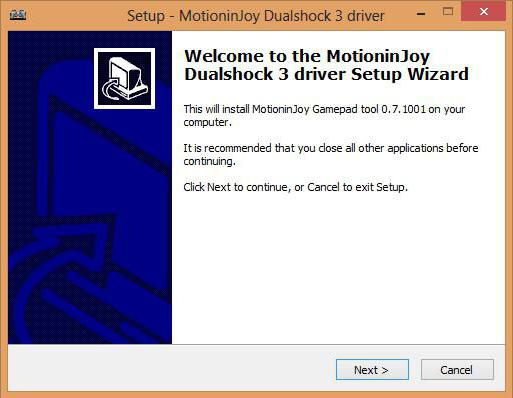
DualShock 3 को जोड़ने से कभी-कभी समस्याएं होती हैं। विशेष रूप से, गेमपैड के साथ कार्यक्रमों के सिंक्रनाइज़ेशन के कारण। प्रक्रिया का संचालन कैसे करें? इस पर आगे चर्चा की जाएगी!
तुल्यकालन
सिक्सैक्सिस को पंजीकृत करने के लिए पहला कदम है। यह प्रक्रिया निम्न चरणों को पूरा करती है:
- USB का उपयोग करके जॉयस्टिक को कंप्यूटर से कनेक्ट करें। पहला कनेक्शन ड्राइवरों को खोजने और स्थापित करने के लिए ऑपरेटिंग सिस्टम का कारण होगा।
- पहले से अटूट BtSix चलाएं।
- एप्लिकेशन में एड्रेस बटन पर क्लिक करें।
इस स्तर पर, जॉयस्टिक पंजीकृत किया जाएगा। लेकिन यह सब नहीं है! PS3 से पीसी में गेमपैड कैसे कनेक्ट करें? ब्लूटूथ डोंगल के साथ अपने डिवाइस को सिंक्रनाइज़ करके प्रस्तावित चरणों को पूरा करें।
इसके लिए क्या आवश्यक है? यह आवश्यक है:
- पीसी ब्लूटूथ डोंगल से कनेक्ट करें।
- BtSix लॉन्च करें। प्रक्रिया शुरू करने से पहले आवेदन को अनपैक करना सुनिश्चित करें।
- सिक्सैक्सिस के केंद्र में एक बार बटन दबाएं।
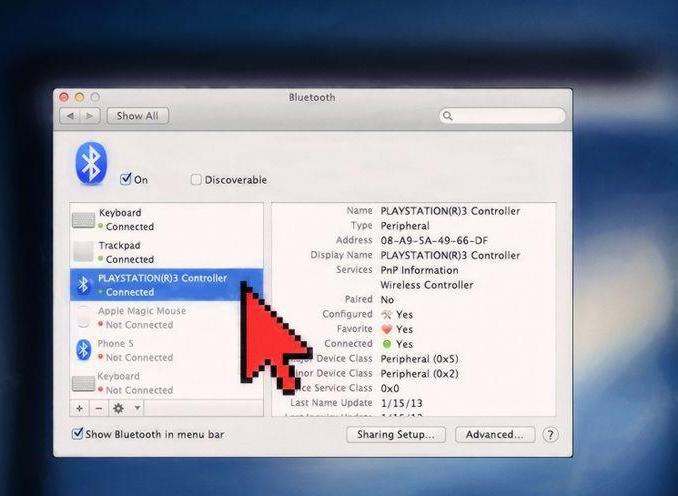
अब आप जॉयस्टिक के संचालन की जांच कर सकते हैं। एक नियम के रूप में, कार्रवाई इस तथ्य को जन्म देती है कि वह कंप्यूटर पर काम करना शुरू कर देता है। यह बात है! अब से, यह स्पष्ट है कि PS3 से पीसी तक गेमपैड कैसे कनेक्ट किया जाए। अभ्यास से पता चलता है कि सभी बीटी एडेप्टर एक जॉयस्टिक के साथ संगत नहीं हैं। प्रत्येक उपयोगकर्ता को इस बारीकियों पर ध्यान देना चाहिए।
PS3 से गेमपैड को जोड़ने वाली मुख्य समस्याएं इसके लिए ड्राइवर ढूंढ रही हैं। इन निर्देशों का पालन करके, आप प्ले स्टेशन 3 जॉयस्टिक का उपयोग करके आसानी से खेल सकते हैं। यहां तक कि एक नौसिखिए उपयोगकर्ता कार्य के साथ सामना करेगा। मुख्य बात यह है कि विचार के कार्यान्वयन के लिए आवश्यक कार्यक्रम ढूंढना है।
यदि आप अपने कंप्यूटर, टैबलेट और फोन से इंटरनेट का उपयोग करने के लिए घर पर एक राउटर का उपयोग करते हैं, तो आप अपने राउटर को इस राउटर से कनेक्ट कर सकते हैं। जिसके माध्यम से आप इंटरनेट से डाउनलोड किए गए गेम को कंसोल की आंतरिक डिस्क पर कॉपी करेंगे।
इस तरह के कनेक्शन को कैसे स्थापित करें (अपने घर नेटवर्क से पीएस 3 कनेक्ट करें) इस लेख में वर्णित है।
स्वचालित कनेक्शन
यदि आपका राउटर सही तरीके से कॉन्फ़िगर किया गया है, तो PlayStation का नेटवर्क कनेक्शन स्वचालित रूप से कॉन्फ़िगर किया जाना चाहिए। ऐसा करने के लिए, अपने कंसोल को नेटवर्क केबल (पैचकार्ड) के माध्यम से राउटर से कनेक्ट करें। यदि आपका राउटर वाई-फाई एक्सेस प्वाइंट के रूप में काम करता है, तो आप वायरलेस तरीके से कनेक्ट कर सकते हैं।
कंसोल की सेटिंग्स में, का चयन करें नेटवर्क सेटिंग्सतो इंटरनेट कनेक्शन सेटिंग्स। यदि इंटरनेट से डिस्कनेक्ट करने के बारे में चेतावनी दिखाई देती है, तो क्लिक करें हां.
तार, यदि आपने राउटर को पैचकार्ड के माध्यम से कनेक्ट किया है
वायरलेसयदि आप कंसोल को वाई-फाई के माध्यम से कनेक्ट करने का निर्णय लेते हैं
सेटअप विधियों में, चयन करें सरल। वायर्ड कनेक्शन स्वचालित रूप से कॉन्फ़िगर किया जाएगा, और वायरलेस कनेक्शन के लिए, आपको अपनी पहुंच बिंदु का चयन करना होगा और पासवर्ड दर्ज करना होगा।
स्क्रीन विकल्पों की सूची प्रदर्शित करने के बाद, कनेक्शन का परीक्षण करें। आपको नेटवर्क की जानकारी देखनी चाहिए। यदि ऐसा नहीं होता है, तो आपको कनेक्शन को मैन्युअल रूप से कॉन्फ़िगर करना होगा।
राउटर सेटिंग्स
राउटर से कनेक्ट करने में सक्षम होने के लिए कंसोल के लिए, इसकी सेटिंग्स सक्षम होनी चाहिए डीएचसीपी सर्वरजो राउटर से जुड़े सभी उपकरणों के लिए आईपी पते वितरित करता है, और UPnP.
इन सेटिंग्स को जांचने के लिए, अपने कंप्यूटर पर इंटरनेट ब्राउज़र खोलें और अपने राउटर के आईपी में पता बार टाइप करें (निर्देशों में निर्दिष्ट, आमतौर पर 192.168.0.1, लेकिन अन्य मान हो सकते हैं)। लॉगिन और पासवर्ड दर्ज करें, जो राउटर के निर्देशों में भी इंगित किए गए हैं। यदि आपने सब कुछ सही ढंग से किया है, तो आपको अपने राउटर के कंट्रोल पैनल पर ले जाया जाएगा:

तस्वीर उन्नत सेटिंग्स मोड में डी-लिंक डीआईआर -300 राउटर के नियंत्रण कक्ष को दिखाती है। अन्य मॉडलों के लिए, यह पैनल अलग दिखेगा। अपने राउटर के लिए निर्देश देखें।
इस स्थिति में, DHCP सेटिंग्स LAN आइटम में हैं। आप इस आइटम को अलग-अलग कह सकते हैं - निर्देशों में निर्दिष्ट करें।
डीएचसीपी सेटिंग्स पर जाएं, और सुनिश्चित करें कि डीएचसीपी सर्वर सक्षम है:
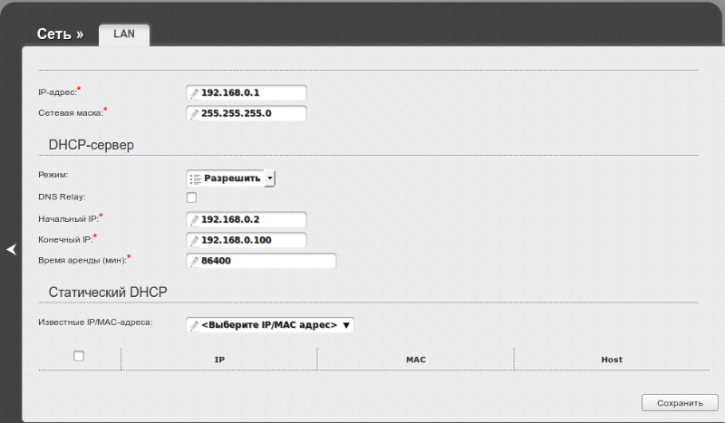
यदि नहीं, तो इसे चालू करें। आपको अनुमत IP पतों की एक श्रृंखला की भी आवश्यकता होगी। इस उदाहरण में, यह आईपी एड्रेस की शुरुआत और समाप्ति है। इस श्रेणी को रिकॉर्ड करें, या स्क्रीन का स्क्रीनशॉट लें (यदि आप विंडोज चला रहे हैं, तो इसे सहेजना याद रखें)।
फिर सुनिश्चित करें कि UPnP आपके राउटर पर सक्षम है। यदि नहीं, तो इसे चालू करें और सेटिंग सहेजें:

याद रखें, आपके राउटर का इंटरफ़ेस चित्र में दिखाए गए से भिन्न हो सकता है। इसके लिए निर्देशों में अपने राउटर को कॉन्फ़िगर करने का तरीका देखें।
अब आपका राउटर तैयार है। आप कंसोल के टिंचर पर जा सकते हैं
पीएस 3 कनेक्शन का मैनुअल कॉन्फ़िगरेशन
कंसोल को चालू करें और उसी चरण को करें जो आपने किया था जब आपने स्वचालित रूप से कनेक्ट करने का प्रयास किया था। अब केवल सरल चयन के बजाय कॉन्फ़िगरेशन विधियों में विशेष.
नेटवर्क डिवाइस मोड चुनना स्वचालित रूप से पता लगाएँऔर यहाँ आइटम है "IP पता सेट करना" स्थापित हाथ से.
अनुमत सीमा से अपने डिवाइस के लिए किसी भी आईपी का चयन करें, ("राउटर सेटिंग्स" अनुभाग देखें)। वास्तव में, सेट-टॉप बॉक्स का आईपी केवल आईपी राउटर से अंतिम अंक से भिन्न होना चाहिए। उदाहरण के लिए, यदि आपके राउटर का आईपी 192.168.0.1 है, तो आप डिवाइस को एड्रेस 192.168.0.42 असाइन कर सकते हैं। 42 की जगह आप दूसरा नंबर लगा सकते हैं।
सुनिश्चित करें कि सेट-टॉप बॉक्स का आईपी आपके नेटवर्क से पहले से जुड़े उपकरणों से मेल नहीं खाता है। (कंप्यूटर को छोड़कर यह टैबलेट और फोन हो सकता है)। आप अपने राउटर के नियंत्रण कक्ष में पहले से ही उपयोग किए गए आईपी की सूची देख सकते हैं।
यदि आप वाई-फाई के माध्यम से कनेक्ट करना चुनते हैं, तो अपने नेटवर्क तक पहुंचने के लिए पासवर्ड दर्ज करना न भूलें।
अब आपका कंसोल इंटरनेट से जुड़ा होना चाहिए। यदि ऐसा नहीं होता है, तो सलाह के लिए अपने आईएसपी से परामर्श करें - आपको राउटर के लिए विशेष सेटिंग्स की आवश्यकता हो सकती है।
PS3, जिसे सोनी के प्लेस्टेशन 3 से संक्षिप्त किया जाता है, हालाँकि इसे गेम कंसोल कहा जाता है, यह एक बहुक्रियाशील उपकरण है। गेम केवल PS3 का क्या कर सकते हैं, क्योंकि कंसोल में एक अंतर्निहित इंटरनेट ब्राउज़र है, कंप्यूटर की हार्ड डिस्क से उच्च गुणवत्ता वाले संगीत और वीडियो फ़ाइलों को चलाने के लिए उपकरण। PS3 को निम्नानुसार कंप्यूटर से कनेक्ट करें।
उपलब्ध उपकरणों और इसकी तकनीकी विशेषताओं के आधार पर, आप कंसोल को वायरलेस या वायर्ड तरीके से कनेक्ट कर सकते हैं। पहले में वाईफाई समर्थन के साथ एक कंप्यूटर की उपस्थिति शामिल है, दूसरा - राउटर या नेटवर्क कार्ड। यदि आप उच्च-परिभाषा वाली फिल्में, विशेष रूप से ब्लू-रे गुणवत्ता देखने की योजना नहीं बनाते हैं, तो वाईफाई कनेक्शन ठीक है। आप PlayStation 3 और कंप्यूटर के बीच एक वायरलेस कनेक्शन को विभिन्न तरीकों से व्यवस्थित कर सकते हैं। सबसे आसान तरीका उन लोगों के लिए है जिनके पास एक अंतर्निहित वाईफाई मॉड्यूल के साथ मॉडेम या राउटर है। यदि आपके पास एक सामान्य एडीएसएल मॉडेम है, तो आप वर्चुअल राउटर का उपयोग करके सेट-टॉप बॉक्स के लिए एक वायरलेस नेटवर्क और एक इंटरनेट एक्सेस प्वाइंट बना सकते हैं - कनेक्ट प्रोग्राम या कोई समान उपयोगिता। कार्यक्रम का सरल इंटरफ़ेस प्रश्नों का कारण नहीं बनता है, केवल नकारात्मक यह है कि आप केवल कंप्यूटर को चालू होने पर PS3 से इंटरनेट का उपयोग कर सकते हैं।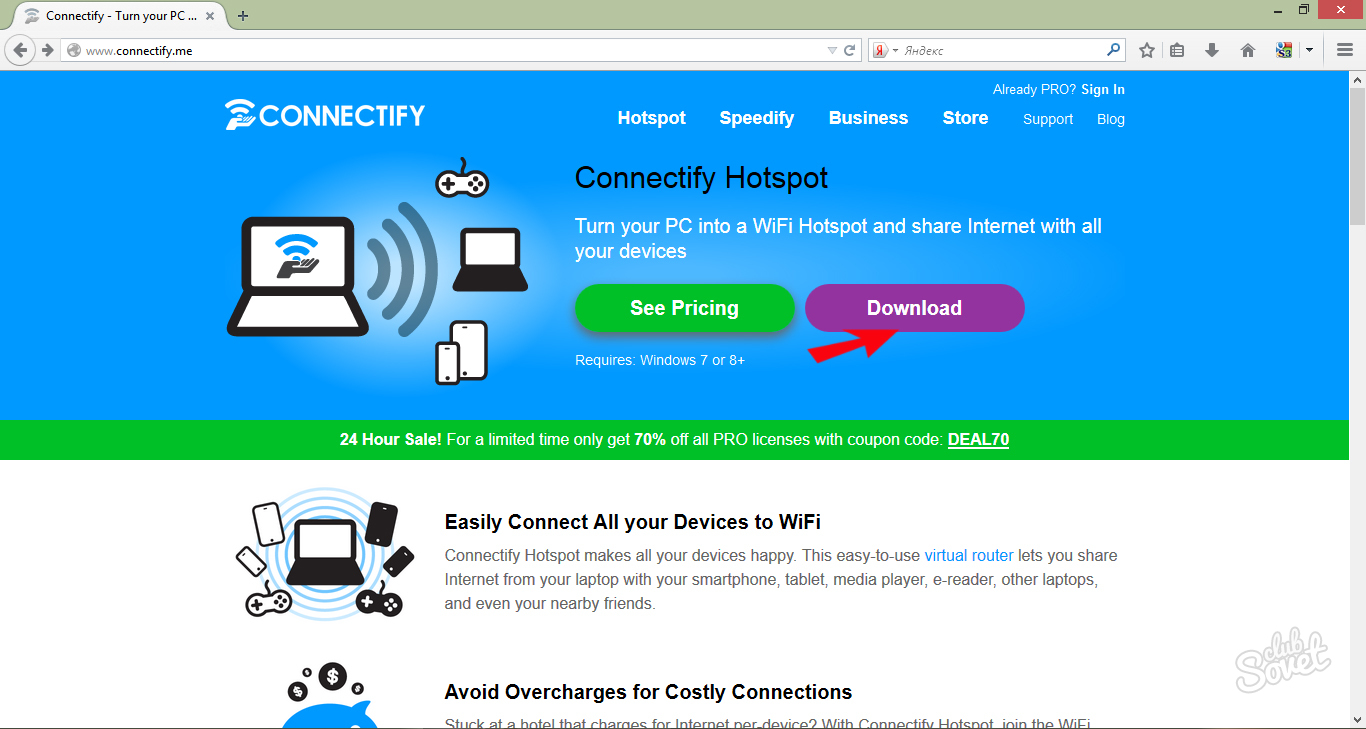


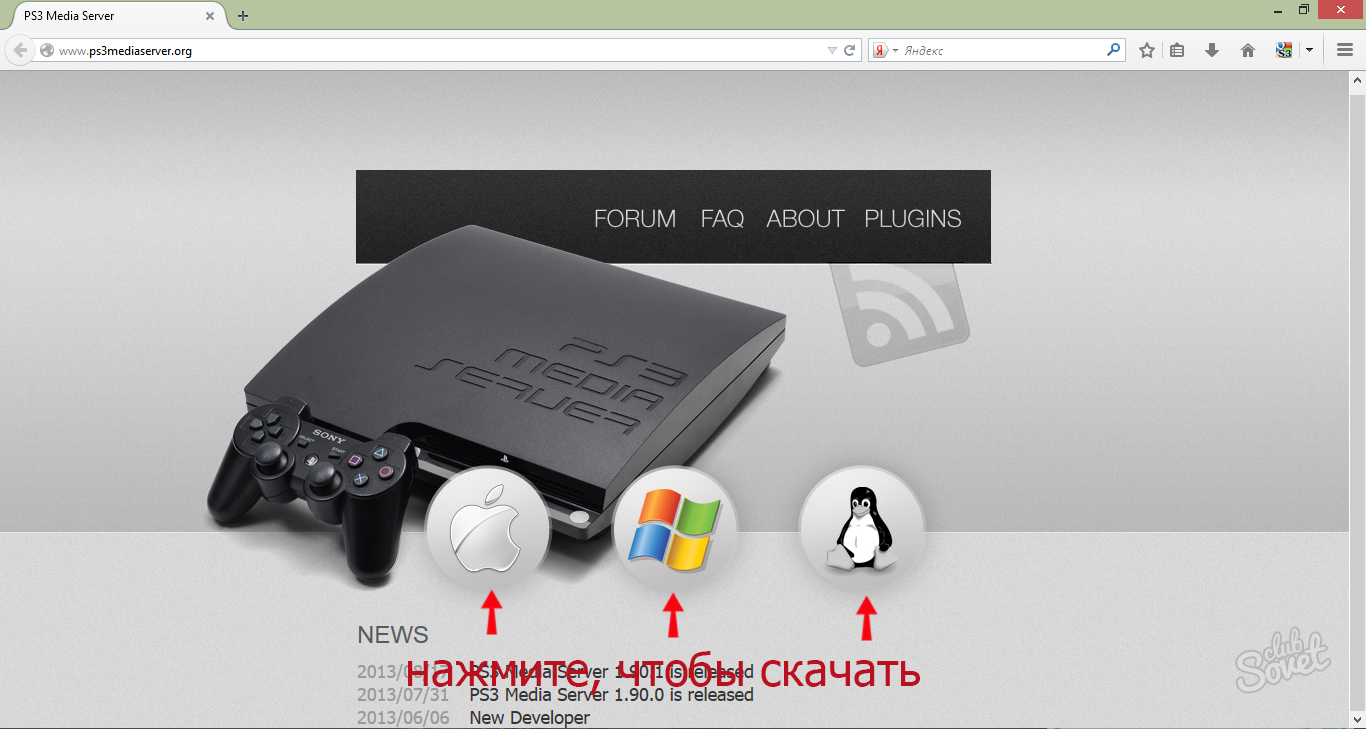
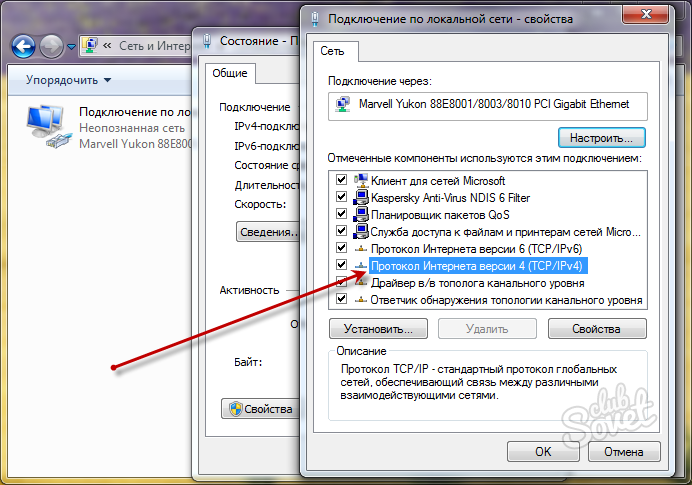
जब आप अपने कंप्यूटर से PS3 को कनेक्ट करते हैं, तो विंडोज फ़ायरवॉल की सेटिंग्स को बदलना न भूलें - आपको कंसोल को नेटवर्क का उपयोग करने की अनुमति देनी चाहिए, अन्यथा इंटरनेट तक पहुंच इसके लिए प्रतिबंधित होगी या बिल्कुल नहीं।
गेम कंसोल को आपकी मीडिया फ़ाइलों, गेम आदि की पहुंच के साथ व्यक्तिगत कंप्यूटर से कनेक्ट करना संभव है। ऐसा करने के लिए, आपको एक ईथरनेट केबल की आवश्यकता होगी।
यह निश्चित रूप से किसी भी इंटरनेट उपयोगकर्ता है - एक समान दो छोरों वाला एक केबल, जो कंप्यूटर को मॉडेम के साथ जोड़ता है। आपको कंसोल पर PS3 एफ़टीपी सर्वर प्रोग्राम को स्थापित करने की आवश्यकता होगी (यह गेम फ़ोल्डर में सबसे अधिक संभावना होगी)।
एक तरफ, ईथरनेट केबल आपके पीसी से जुड़ी होनी चाहिए, दूसरे पर - कंसोल के लिए (इसे बंद किया जाना चाहिए)। फिर कंसोल को चालू करें और इंटरनेट कनेक्शन के सेटिंग अनुभाग पर जाएं। वहां हम एक कस्टम विधि, एक वायर्ड कनेक्शन चुनते हैं, फिर मैन्युअल रूप से आईपी पता, डीएनएस, और अन्य अनुरोधित पैरामीटर दर्ज करते हैं।
जब कनेक्शन स्थापित हो जाता है, तो PS3 एफ़टीपी सर्वर शुरू करें और प्रदर्शित विंडो में "स्टार्ट एफ़टीपी सर्वर" चुनें। फिर कंप्यूटर पर जाएं: उस पर कुल कमांडर चलाएं और शीर्ष मेनू में "नेटवर्क" अनुभाग चुनें, फिर "नया एफ़टीपी कनेक्शन" टैब। सर्वर पंक्ति में, हम आपके कंसोल की स्क्रीन पर प्रदर्शित आईपी पते को निर्दिष्ट करते हैं, "अनाम कनेक्शन" आइटम से चेक मार्क को भी हटाते हैं, फिर आपको उपयोगकर्ता नाम निर्दिष्ट करने की आवश्यकता होगी और अंत में, आप अपने सेट-टॉप बॉक्स की हार्ड ड्राइव की सामग्री को खोलेंगे।
सोनी कंट्रोलर को पीसी से कनेक्ट करना:
आप इसे गेमपैड या माउस के रूप में उपयोग करने के लिए सोनी गेम कंट्रोलर को अपने पर्सनल कंप्यूटर से कनेक्ट कर सकते हैं। इसके लिए एक स्थापित डिवाइस ड्राइवर होना आवश्यक है। लिंक का पालन करके इसे डाउनलोड करें। http://dl.qj.net/playstation-3/tools-and-utilities/sixaxis-driver-for-pc.html। आप तीन फाइलें अपलोड करें। सबसे पहले, इंस्टॉलर को चलाएं और ड्राइवर को अपने कंप्यूटर पर स्थापित करें, इसमें अधिक समय नहीं लगेगा। फिर ps3sixaxis_en.exe फ़ाइल चलाएँ। उसके बाद, आप गेम कंट्रोलर को अपने पीसी से कनेक्ट कर सकते हैं।
आप "गेमिंग डिवाइस" अनुभाग में कंट्रोल पैनल में नियंत्रक के सही संचालन की जांच कर सकते हैं। वहां, अपने कंट्रोलर पर डबल क्लिक करें और दो टैब के साथ एक नई विंडो देखें - "सेटिंग" और "टेस्ट"। दूसरे टैब में, आप सभी बटन और स्टिक के प्रदर्शन की जांच कर सकते हैं।
यदि ड्राइवर सफलतापूर्वक स्थापित किया गया था, और डिवाइस अभी भी काम नहीं करता है जैसा कि इसे करना चाहिए, तो उपरोक्त फ़ाइल को कॉपी करने का प्रयास करें ps3sixaxis_en.exeइंटरनेट से फ़ोल्डर C: \\ Windows \\ System32 में डाउनलोड किया गया, और फिर इसे फिर से चलाएं, लेकिन System32 से नहीं, लेकिन जहां से इसे डाउनलोड किया गया था।
